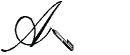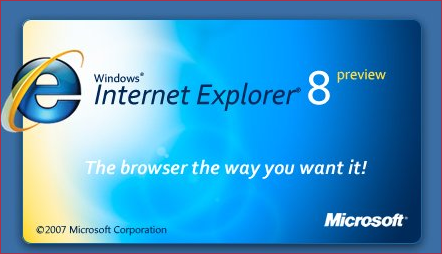
PUNTO 1
Premettiamo subito i motivi di voler tornare alla versione 7,forse avete problemi di visualizzazione con alcuni siti? si può risolvere.Scrivo questo perchè la prima volta che ho usato Internet Explorer 8 dopo circa 15 minuti volevo toglierlo,continui problemi con siti che leggevo normalmente senza problemi.Se avete soltanto questo problema continuate a leggere il Punto 1 altrimenti passate al Punto 2.
Per i problemi di visualizz. con dei siti basta andare su STRUMENTI-IMPOSTAZIONI VISUALIZZAZIONE COMPATIBILITA'-poi nello specchio che si visualizza in basso trovate Visualizza tutti i siti web in Visualizzazione Compatibilità . Spuntate la finestrella, In questo modo avete risolto il problema.
Cmq se continuate ad avere problemi consultate :
Per contattare il supporto tecnico per Internet Explorer 8, visitare il seguente sito Web Microsoft:
PUNTO 2
Non vi piace la versione 8 e volete tornare alla 7? continuate a leggere. Quando si rimuove Internet Explorer 8, la precedente versione di Internet Explorer viene ripristinata insieme con le relative personalizzazioni, ad esempio componenti aggiuntivi, Preferiti e pagina iniziale.
Per rimuovere automaticamente Internet Explorer 8, fare clic sul collegamento Correggi problema. Quindi, fare clic su Esegui nella finestra di dialogo Download file e seguire le istruzioni della procedura guidata. Correggi problema
Questa soluzione è la piu' semplice prchè si utilizza un disinstallatore messo a disposizione da Microsoft.
Invece per chi vuole farlo manualmente :
Per disinstallare personalmente Internet Explorer 8, attenersi alle istruzioni relative alla versione di Windows in uso. Per eseguire questa procedura, è necessario accedere a Windows come amministratore.
Nota Se non si è certi di quale versione di Windows sia in esecuzione o se occorre aiuto per accertarsi di essere un amministratore, fare clic qui per determinare l'ambiente in uso (http://support.microsoft.com/gp/admin) .
Procedura per Windows Vista o per Windows Server 2008
Per disinstallare Internet Explorer 8, attenersi alla procedura seguente:
- Chiudere tutti i programmi ad eccezione di Windows.
- Fare clic sul pulsante Start, digitare Appwiz.cpl nella casella Inizia ricerca, quindi premere INVIO.
- Nel riquadro Attività fare clic su Visualizza aggiornamenti installati.
- Nell'elenco degli aggiornamenti installati fare doppio clic su Windows Internet Explorer 8.
Nota Se Windows Internet Explorer 8 non compare nell'elenco degli aggiornamenti installati, provare la procedura alternativa per Windows Vista o per Windows Server 2008.
- Nella finestra di dialogo Disinstalla un aggiornamento fare clic su Sì.
Nota Se viene chiesto di immettere la password di amministratore o di confermare, digitare la password o fare clic su Continua.
- Attenersi alle istruzioni per disinstallare Internet Explorer 8.
- Al termine del programma di disinstallazione, riavviare il computer.
Al termine, andare alla sezione Verifica che la procedura "Let me fix it myself" abbia risolto il problema per verificare che la precedente versione di Internet Explorer sia stata ripristinata.
Procedura per Windows XP o per Windows Server 2003
Per disinstallare Internet Explorer 8, attenersi alla procedura seguente:
- Chiudere tutti i programmi ad eccezione di Windows.
- Fare clic sul pulsante Start, quindi scegliere Esegui.
- Digitare Appwiz.cpl nella casella Apri, quindi scegliere OK.
- Nell'elenco dei programmi attualmente installati fare clic su Windows Internet Explorer 8, quindi scegliere Rimuovi.
Nota Se Windows Internet Explorer 8 non compare nell'elenco degli aggiornamenti installati, provare la procedura alternativa per Windows XP o per Windows Server 2003.
- Attenersi alle istruzioni per disinstallare Internet Explorer 8.
- Al termine del programma di disinstallazione, riavviare il computer.
Passare alla sezione Verifica che la procedura "Let me fix it myself" abbia risolto il problema per verificare che la versione precedente di Internet Explorer sia stata ripristinata.
Fonte by Microsoft: http://support.microsoft.com/kb/957700